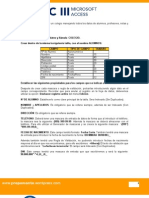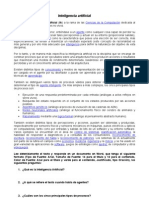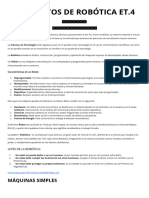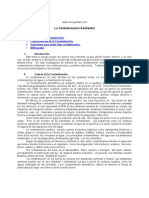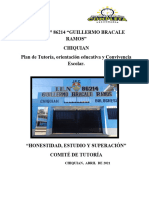Antologia de Excel
Antologia de Excel
Cargado por
Luis GonzálesCopyright:
Formatos disponibles
Antologia de Excel
Antologia de Excel
Cargado por
Luis GonzálesDescripción original:
Derechos de autor
Formatos disponibles
Compartir este documento
Compartir o incrustar documentos
¿Le pareció útil este documento?
¿Este contenido es inapropiado?
Copyright:
Formatos disponibles
Antologia de Excel
Antologia de Excel
Cargado por
Luis GonzálesCopyright:
Formatos disponibles
MICROSOFT OFFICE EXCEL
UNIVERSIDAD TECNOLGICA
DE GUTIERREZ ZAMORA
ALUMNO:
Jorge Luis Gonzlez Vargas
DOCENTE:
Ing. Jess Rizo Lavalle
CARRERA:
Mantenimiento industrial
1 er CUATRIMESTRE
FECHA DE ENTREGA:
Lunes 15 de noviembre de 2010
TRABAJO
Manual Microsoft office Excel
JORGE LUIS GONZLES VARGAS
MICROSOFT OFFICE EXCEL
ANTOLOGIA DE EXCEL
1. AMBIENTE GRFICO
A continuacin se muestran las principales partes Word.
1.- Barra de mens: muestra el men que escojamos o en el que nos encontramos.
2.- Celda activa: Indica la celda en que no encontramos.
3.- Filas de la hoja: Son las filas de la hoja
4.- Hoja del libro: Nos podemos desplazar por las hojas o insertar hojas al documento.
5.- Tipos de vista: Cambia el tipo de vista como queramos ver el documento.
6.- Zoom: Aumenta o disminuye el tamao de la hoja.
7.- Barra de desplazamiento: nos permite subir y bajar la hoja.
8.- Columnas de la hoja: Son las columnas de la hoja.
9.- Barra de ttulos: Muestra el nombre del documento o libro abierto.
1.- Barra de
mens
1.- Ambiente grfico
3.- Barra de
ttulos.
8.- Columnas
de la hoja
2.- Celda
activa
3.- Filas
de
la hoja
3.- Hojas del
libro
10.- Asistente
para
2.- funciones
Filas
de
la hoja
7.- Barra de
desplazamie
n-to
4.- Hojas del
libro
5.- Tipos de
vista
6.- Zoom
2. BOTON DE OFFICE
Excel al igual que los dems programas de office trae el nuevo botn que es el botn de office, al dar
clic en el nos da la opcin de guardar, imprimir, abrir documentos recientes en general ver lo que
podemos hacer con el documento.
JORGE LUIS GONZLES VARGAS
MICROSOFT OFFICE EXCEL
2. - Botn de office
3. - MENUS Y FUNCIONES
Pues ahora vamos a describir los mens y sus partes
y una breve descripcin de para qu sirven.
Menu inicio
Portapales
1.2.3.4.-
Podemos ver las diferentes formas de pegado.
Copia el formato de un sitio y lo pega en otro.
Copia la seleccin y la pega en el portapapeles.
Corta la seleccin y la pega en el portapapeles.
1. Pegar
2.
Copiar
formato
3. Copiar 4.
Cortar
(Ctrl +
X)
Fuente
2. Tamao
de la
fuente
1.
Fuente
10.
Negritas
Ctrl + N
9.
Cursiva
Ctrl + K
8.
Subrayado
Ctrl + S
7.
Borde
inferior
6. Color
de
relleno
3.
Aumentar
tamao de
fuente
4. Disminuir
tamao de
fuente
5. Color
de
fuente
1.- Cambia la fuente.
2.- Cambia el tamao de fuente.
JORGE LUIS GONZLES VARGAS
MICROSOFT OFFICE EXCEL
3.- Aumenta el tamao de la fuente.
4.- Disminuye el tamao de la fuente.
5.- Cambia el color del texto.
6.- Colorea el fondo de las celdas seleccionadas.
7.- Aplica bordes a las celdas actualmente seleccionadas.
8.- Subraya el texto seleccionado.
9.- Aplica el formato de cursiva al texto seleccionado.
10.- Aplica el formato de negrita al texto seleccionado.
1. Alinear
en la parte
superior
Alineacin
2.
Alinear
en el
medio
3. Alinear
en la parte
inferior
5.
Ajustar
texto
4.
Orientacin
6.
Combin
ar y
centrar
11. Alinear
10.
texto a la
Centrar
izquierda
texto
9.
Alinear
texto a
la
8.
Disminuir
sangra
7.
Aumentar
sangra
1.- Alinea el texto en la parte superior de la celda.
2.- Centra el texto en la celda.
3.- Alinea el texto en la parte inferior de la celda.
4.- Gira el texto en una orientacin diagonal o vertical.
5.- Hace que todo el contenido sea visible dentro de una celda
6.- Une las celdas seleccionadas.
7.-Aumenta el margen entre el borde y el texto de la celda.
8.- Reduce el margen entre el borde y el texto de la celda.
9.- Alinea el texto a la derecha.
10. Centra el texto.
11.- Alinea el texto a la izquierda.
Numero
1. Formato
de numero
2. Disminuir
decimales
6. Formato
de numero
de
contabilida
5. Estilo
porcentual
4. Estilo
militares
3.
Aumentar
decimales
1.- Elige la manera en que se mostraran los valores de una celda: porcentaje,, moneda, fecha y hora,
etc.
2.- Muestra valores menos precisos disminuyendo los decimales.
3.- Muestra valores ms precisos aumentando los decimales.
JORGE LUIS GONZLES VARGAS
MICROSOFT OFFICE EXCEL
4.- Muestra valor de la celda con separador de miles.
5.- Muestra el valor de la celda como un porcentaje.
6.- Selecciona un formato de celda alternativo para la celda seleccionada.
Estilos
1.- Resalta celdas interesantes, enfatiza los valores.
2.- Da formato a un conjunto de celdas y las convierte en
Tabla.
3.- Aplica un formato a una celda con estilos predefinidos.
1. Formato
condicional
2. Dar
formato
como tabla
3. Estilos de
celda
Celdas
1.- Insertar celdas, filas o columnas en la hoja o tabla.
2.- Elimina filas o columnas de la tabla o la hoja.
3.- Cambia el alto, ancho, organiza, protege y oculta las celdas.
1. Insertar
celdas
2. Eliminar
celdas
Modificar
1. Suma
(Alt + =)
5. Rellenar
1.2.3.4.5.-
3. Formato
2. Ordenar
y filtrar
3. Buscar y
seleccionar
4. Borrar
Clic para mostrar el resultado del clculo simple, suma las celdas seleccionadas.
Organiza los datos para facilitar el anlisis.
Buscar y seleccionar un texto, un formato o un tipo de informacin especifico dentro del libro.
Elimina todo de la celda o quita de manera selectiva formatos, el contenido o los comentarios.
Contina un modelo en una o ms celdas adyacentes.
MENU INSERTAR
JORGE LUIS GONZLES VARGAS
MICROSOFT OFFICE EXCEL
PARTES DEL MEN INSERTAR
Tablas e ilustraciones
1. Insertar
la dinmica
6. Insertar
grfico
SmartArt
2. Tabla
(Ctrl +Q)
1.2.3.4.5.6.-
3. Insertar
imagen
desde un
archivo
4.
Imgenes
predisead
as
5. Formas
Inserta una grafica dinmica o un grafico dinmico.
Crea una tabla dinmica para administrar y analizar datos seleccionados.
Insertar una imagen desde un archivo.
Inserta imgenes prediseadas, en el documento, dibujos, pelculas, sonidos, etc.
Inserta formas como rectngulos, crculos, cuadrados, etc.
Inserta un grafico SmartArt para comunicar datos visualmente.
Grficos
7. Otros
grficos
1. Columna
2. Lnea
1.2.3.4.5.6.7.-
Inserta
Inserta
Inserta
Inserta
Inserta
Inserta
Inserta
1. Insertar
hipervnculo
(Ctrl + Alt +
K9)
un
un
un
un
un
un
un
grafico
grafico
grafico
grafico
grafico
grafico
grafico
3. Circular
4. Barra
5. rea
6. Otros
grficos
de columna
de lnea.
circular.
de barras.
de rea.
de dispersin.
de cotizacin, de superficie, de anillos de burbuja o radial.
Vnculos y texto
7. Smbolo
JORGE LUIS GONZLES VARGAS
MICROSOFT OFFICE EXCEL
2. Cuadro
de texto
1.2.3.4.5.6.7.-
3.
Encabezado
y pie de
pgina
4. Word Art
5. Lnea de
firma
6. Insertar
objeto
Crear un hipervnculo a una pgina web, imagen o a otro documento.
Inserta un cuadro de texto para colocarlo en cualquier parte de la pgina.
Edita el encabezado y pie de pgina del documento.
Inserta texto decorativo en el documento.
Inserta una lnea de firma que especifique el nombre de la persona que va a firmar.
Inserta un objeto incrustado.
Inserta caracteres que no existen en el teclado.
JORGE LUIS GONZLES VARGAS
MICROSOFT OFFICE EXCEL
MEN DISEO DE PGINA
PARTES DEL MEN DISEO DE PGINA
Temas
1.2.3.4.-
1. Temas
2. Efectos
del tema
3. Fuentes
del tema
Cambia
Cambia
Cambia
Cambia
el diseo del documento colores, bordes, etc.
los efectos del tema actual.
las fuentes del tema actual.
los colores del tema actual.
4. Colores
del tema
Configurar pgina
1. 2. Efectos
del tema
Mrgenes
1.2.3.4.5.6.7.-
7. Imprimir
ttulos
2.
Orientacin
de la
pgina
3. Tamao
de la
pgina
4. rea de
impresin
5. Saltos
6. Fondo
Selecciona los tamaos de los mrgenes para todo el documento.
Cambia el diseo de la pgina entre horizontal y vertical.
Elige un tamao de papel para la seccin actual.
Marca un rea especfica de la hoja para imprimirla.
Especfica el inicio de una nueva pgina en la copia impresora.
Elija una imagen para el fondo de la hoja.
Elija las filas y columnas que se repetirn en cada pgina impresa.
Ajustar rea de impresin
1.- Reduce el ancho del resultado de impresin.
2.- Reduce el alto del resultado de impresin.
3.- Aumenta o disminuye la impresin un porcentaje de lo real.
1. Ancho
2. Alto
3. Escala
Opciones de hoja
1.- Muestra las lneas entre filas y columnas de la hoja.
2.- Imprime las lneas entre filas y columnas de la hoja.
JORGE LUIS GONZLES VARGAS
MICROSOFT OFFICE EXCEL
3.- Muestra los encabezados de fila y columna.
4.- Imprime los encabezados de fila y columna.
1. Ver
lneas de
cuadricula
2. Imprimir 3. Ver
cuadriculas encabezado
s
4. Imprimir
encabezado
s
Organizar
1. Traer
frente
6. Girar
2. Enviar al
fondo
1.2.3.4.5.-
4. Alinear
3. Panel de
seleccin
5. Agrupar
Trae el objeto seleccionado delante del resto.
Enva el texto seleccionado atrs del texto.
Muestra el panel de seleccin para ayudar a seleccionar objetos.
Alinea los bordes de varios objetos seleccionados.
Agrupa los objetos juntos para que se consideren como un solo objeto.
MEN FORMULAS
PARTES DEL MENU FORMULAS
Biblioteca de funciones
1. Insertar
(funcin
Mayus +
F3)
2.
Financieras
10.
Bsqueda y
referencia
3. Usadas
recienteme
nte
4.
Suma
Alt +=
6. Funcin
de texto
5. Fecha y
hora
7. Lgicas
8. Ms
funciones
9. Matemticas
y
trigonomtrica
s
JORGE LUIS GONZLES VARGAS
MICROSOFT OFFICE EXCEL
1.- Edita la formula de la celda actual seleccionando las funciones y editando los argumentas.
2.- Examina y selecciona de una lista de funciones financieras,
3.- Busca y selecciona de la lista de funciones usadas recientemente.
4.- Muestra la suma de los valores de las celdas seleccionadas.
5.- Examina y selecciona de una lista de funciones de fecha y hora.
6.- Examina y selecciona de una lista de funciones de texto.
7.- Examina y selecciona de una lista de funciones lgicas.
8.- Examina y selecciona de una lista de funciones de estadsticas, de ingeniera, del cubo y de
informacin.
9.- Examina y selecciona de una lista de funciones matemticas y trigonomtricas.
10.- Examina y selecciona de una lista de funciones de bsqueda y referencia.
Nombres definidos
1. Administrador
de nombres
4. Definir
nombre
2. Crear desde
la seleccin
Ctrl + Mayus +
F3
1.2.3.4.-
3. Utilizar
en la
formula
Crea, edita, elimina y busca todos los nombres usados en el libro.
Genera automticamente nombres desde las celdas seleccionadas.
Elige un nombre utilizado en el libro y lo inserta en la formula.
Asigna nombres a celdas para referirse a ellas por sus nombres en las formulas.
Auditoria de formulas
1. Rastrear
precedentes
7. Venta
Inspeccin
2. Rastrear
dependientes
3. Quitar todas
las flechas
4. Evaluar
formula
5.
Comprobacin
de errores
6. Mostrar
formulas
1.- Muestra flechas que indican celdas que afectan el valor de la celda seleccionada.
2.- Muestra flechas que indiquen las celdas que son afectadas por la flecha seleccionada.
3.- Quita las flechas por rastrear precedentes o por rastrear dependientes.
4.- Inicia el cuadro de dialogo Evaluar frmula para depurar una formula evaluando cada parte de la
formula individualmente.
5.- Busca errores comunes en las formulas.
6.- Muestra la formula en cada celda en lugar del valor resultante.
7.- Supervisa los valores de determinadas celdas al mismo tiempo que se realizan cambios en la hoja.
Calculo y soluciones
1. Opciones
para el clculo
Euro
conversin
JORGE LUIS GONZLES VARGAS
MICROSOFT OFFICE EXCEL
2. Calcular hoja
(Mayus + F9)
3. Calcular
ahora (F9}
Formato de
euro
1.- Especfica cuando se calcularan las formulas.
2.- Calcular la hoja actual ahora.
3.- Calcular todo el libro ahora.
MEN DATOS
Obtener datos externos
1. Obtener
datos externos
de Acces
5. Obtener datos
externos usando
una conexin
existente
2. Obtener
datos externos
de Web
3. Obtener
datos externos
de texto
4. Obtener
datos externos
de otros
orgenes
1.- Importa datos desde una base de datos de Microsoft Acces.
2.- Importa datos desde una pgina Web.
3.- Importa datos desde una base de texto.
4.- Importa datos de otros orgenes e datos.
5.- Conecta a un origen de datos externo seleccionado de una lista de orgenes de datos usados
frecuentemente.
Conexiones
1.- Actualiza la informacin del libro que provenga de una
fuente
de datos.
2.- Muestra los archivos a los que est vinculado la hoja.
3.- Especifica la manera en que se actualizaran las celdas.
4.- Muestra todas las conexiones de datos para el libro.
1. Actualizar
todo Ctrl
+Alt
2. Editar
+F5 vnculos
3.
Propiedades
del rango de
datos
4. Conexiones
Ordenar y filtrar
1. Ordenar
de A a Z
7. Borrar
2. Ordenar
de Z a A
JORGE LUIS GONZLES VARGAS
MICROSOFT OFFICE EXCEL
3. Ordenar
4. Filtro (Ctrl
Mayus + L)
5.
Avanzadas
6. Volver a
aplicar
1.- Ordena la seleccin para que los valores ms bajos queden en la parte superior de la columna.
2.- Ordena la seleccin para que los valores ms altos queden en la parte superior de la columna.
3.- Inicia el cuadro de dialogo Ordenar para ordenar los datos basados en varis criterios a la vez.
4.- Habilita el filtrado de celdas seleccionadas.
5.- Especifica criterios complejos para limitar los registros que se incluirn en el conjunto de
resultados de una consulta.
6.- Vuelve a aplicar el filtro y ordenar en el intervalo actual.
7.- Borrar el filtro y el estado de ordenacin en el rango actual de datos.
Herramientas de datos
1. Texto en
columnas
5. Anlisis y
Si
2. Quitar
duplicados
1.2.3.4.5.-
3.
Validacin
de datos
4.
Consolidar
Divide el contenido de una celda de Excel en varias columnas.
Elimina filas duplicadas de una hoja.
Evita la entrada de datos no validos en una celda.
Combina valores de varios rangos en un nuevo rango.
Prueba varios valores para las formulas de la hoja.
Esquema
1.- Agrupar un rango de celdas para
expandirlas.
2.3.4.5.-
1.
Agrupar
2.
Desagrupar
3. Subtotal
4. Ocultar
detalle
Desagrupar un rango de celdas anteriores.
Obtiene el total de varias filas.
Contrae un grupo de celdas.
Expande un grupo de celdas contrado.
5.] mostrar
detalle
JORGE LUIS GONZLES VARGAS
MICROSOFT OFFICE EXCEL
MEN REVISAR
PARTES DEL MEN REVISAR
Revisin
1.- Comprueba la ortografa del texto.
2.- Abre el panel de tareas de referencia y busca en los
materiales de referencia.
3.- Sugieres otras palabras con mismo significado.
4.- Traduce el texto seleccionado a otro idioma.
1. Ortografa
2.
Referencia
3.
Sinnimos
4. Traducir
Comentarios
7. Mostrar u
ocultar
comentarios
1. Nuevo
comentario
2. Eliminar
comentario
1.2.3.4.5.6.7.-
3. Anterior
4. Siguiente
5. Mostrar
entradas
manuscritas
6. Mostrar
todos los
comentarios
Agrega un comentario sobre la seleccin.
Elimina el comentario seleccionado.
Selecciona el comentario anterior de la hoja.
Se desplaza al siguiente comentario del documento.
Muestra u oculta cualquier anotacin manuscrita en el documento.
Muestra todos los comentarios de la hoja.
Muestra u oculta el comentario adjunto a la celda seleccionada.
Cambios
1. Proteger
hoja
6. Proteger y
compartir
libro
JORGE LUIS GONZLES VARGAS
MICROSOFT OFFICE EXCEL
2. Proteger
libro
3. Compartir
libro
5. Permitir
que los
usuarios
modifiquen
rangos
4. Control de
cambios
1.- Impide que se realicen cambios no deseados en los datos de una hoja especificando la
informacin que se puede cambiar.
2.- Impide que se realicen cambios no deseados en la estructura como mover, eliminar o agregar
hojas.
3.- Permite que varias personas trabajen en el mismo libro al mismo tiempo.
4.- Controla todos los cambios realizados en el documento incluidas las inserciones y cambios.
5.- Permite que personas concretas editen rangos de celdas de un libro u hojas para protegerlos.
6.- Comparte el libro y la protege con una contrasea al mismo tiempo.
MEN VISTA
8
Vista del libro
5. Vista precia
de salto de
pagina
1. Vista
normal
2. Vista de
diseo de
pagina
3. Alternar
vista pantalla
completa
4. Vistas
personalizada
s
1.- Muestra el documento en vista normal.
2.- Muestra el documento tal y como aparecer en la pgina impresa.
3.- Muestra el documento en pantalla completa.
4.- Guarda un conjunto de valores de configuracin de presentacin e impresin como una vista
personalizada.
5.- Muestra una vista preliminar donde se interrumpen las paginas al imprimir el documento.
Mostrar u ocultar
1. Regla
5. Barra de
formulas
JORGE LUIS GONZLES VARGAS
MICROSOFT OFFICE EXCEL
2. Ver lneas
de cuadricula
1.2.3.4.5.-
3. Barra de
mensajes
4. Ver
encabezados
Muestra las reglas utilizadas para medir y alinear los objetos en el documento.
Muestra las lneas entre filas y columnas de la hoja para facilitar la edicin y lectura.
Abre la barra de mensajes para completar cualquier accin necesaria del documento.
Muestra los encabezados de fila y columna.
Muestra la barra de formulas en la que se puede escribir texto y formulas entre celdas.
Zoom
1.- Abre el cuadro de dialogo para de zoom para especificar el nivel
2.- Aplica un zoom d 100% del tamao normal del documento.
3.- Realice un zoom de libro para que el rango de celdas
seleccionado
actualmente rellene toda la ventana.
1. Zoom
2. 100%
3. Ampliar
seleccin
Macros
1. Ver macros (Alt + F8)
1.- Haga clic aqu para grabar un macro u obtener acceso a otras opciones de macro.
JORGE LUIS GONZLES VARGAS
MICROSOFT OFFICE EXCEL
Ventana
11.
Inmovilizar
paneles
1. Nueva
ventana
2.
Organizar
todo
9. Ver en
paralelo
10. Dividir
3. Ocultar
ventana
4. Mostrar
ventana
5. Restablecer
posicin de la
ventana
6.
Desplazamien
to sncrono
7. Guardar
rea de
trabajo
8. Cambiar
ventanas
1.- Abre una ventana que contenga la vista del documento actual.
2.- Coloca en mosaico todas las ventanas de los programas abiertos en paralelo en la pantalla.
3.- Ocultar la ventana actual para que no se vea.
4.- Muestra las ventanas ocultas mediante la funcin ocultar ventana.
5.- Restablece la posicin de la ventana del documento que se est comparando en paralelo para que
compartan la pantalla.
6.- Sincroniza el desplazamiento de los dos documentos para que se desplacen juntos.
7.- Guarda el diseo actual de todas las ventanas como rea de trabajo para que se pueda restaurar
mas tarde.
8.- Cambia a una ventana abierta actualmente diferente.
9.- Ver dos hojas en paralelo para poder comparar su contenido.
10.- Divida la ventana en varios paneles ajustables que contengan las vistas de sus libros.
11.- Mantiene una parte de la hija visible durante el desplazamiento por la hoja.
Adems Excel tiene en la parte superior las mismas caractersticas que Microsoft office Word estas
partes son las siguientes:
1.
Guarda
r
2.3.Deshacer
Rehacer
una
una
4. Personaliza barra
de herramientas de
acceso rpido
5.
6.
Minimizar Maximiza
r
7. Cerrar
JORGE LUIS GONZLES VARGAS
También podría gustarte
- Examen Final de Economía General IDocumento27 páginasExamen Final de Economía General Idenis wilson100% (11)
- Examen para Desarrollador de Base de Datos MS SqlServerDocumento3 páginasExamen para Desarrollador de Base de Datos MS SqlServerKevin Enrique Belmonte RodriguezAún no hay calificaciones
- Presentaciones ElectronicasDocumento3 páginasPresentaciones ElectronicasMoisés LópezAún no hay calificaciones
- Practica BD ColegioDocumento7 páginasPractica BD ColegioI.S.C. Carlos García MaresAún no hay calificaciones
- Guia para Crear Un Formulario en Java-2020 PDFDocumento9 páginasGuia para Crear Un Formulario en Java-2020 PDFChana Francisca Yupanqui CcopaAún no hay calificaciones
- Examen 1 de Programacion WebDocumento1 páginaExamen 1 de Programacion WebEmilio Montaño100% (1)
- Informática 1. Cecilia Pérez Chávez - Bachillerato Incluye Material de Apoyo Docente. Reforma DGB 2009 CompetenciasDocumento57 páginasInformática 1. Cecilia Pérez Chávez - Bachillerato Incluye Material de Apoyo Docente. Reforma DGB 2009 Competenciaskiller204667% (6)
- Actividad 1Documento4 páginasActividad 1Rivaldo ReyesAún no hay calificaciones
- Cuestionario de Excel KaterinDocumento7 páginasCuestionario de Excel KaterinKaterin RodriguezAún no hay calificaciones
- Modulo 3.2 Mantenimiento y Aseguramiento de La Operación Del Sistema FidelDocumento24 páginasModulo 3.2 Mantenimiento y Aseguramiento de La Operación Del Sistema FidelFidel Gómez67% (3)
- 2022 01 12 - 10 - CBTis 137 - Modulo V Submódulo 2 iOS - Parcial 2 TeoriaDocumento3 páginas2022 01 12 - 10 - CBTis 137 - Modulo V Submódulo 2 iOS - Parcial 2 TeoriaQuiquez ElodioAún no hay calificaciones
- Manual de Practicas Word 2016Documento6 páginasManual de Practicas Word 2016gilberrtoAún no hay calificaciones
- Elementos Que Conforman Al Procesador de TextoDocumento1 páginaElementos Que Conforman Al Procesador de TextoFelipe JJAún no hay calificaciones
- Taller 8 RepasoDocumento1 páginaTaller 8 RepasoRaul Edgardo Rueda100% (1)
- POO. Tema 2. El Paradigma de Objetos.Documento8 páginasPOO. Tema 2. El Paradigma de Objetos.Walter D GomezAún no hay calificaciones
- Examen de Desarrollo de Sistemas IDocumento2 páginasExamen de Desarrollo de Sistemas IErick S. Escalante OlanoAún no hay calificaciones
- Cuestionario AccessDocumento5 páginasCuestionario AccessDiego RodríguezAún no hay calificaciones
- Examen de Access Primer AñoDocumento2 páginasExamen de Access Primer AñoHomeroCabellosRamosAún no hay calificaciones
- Examen Diagnostico de ComputacionDocumento4 páginasExamen Diagnostico de ComputacionEdgar DiazAún no hay calificaciones
- Cuestionario C++.....Documento4 páginasCuestionario C++.....erikahernandezleon72Aún no hay calificaciones
- AutoevaluacionDocumento5 páginasAutoevaluacionyoucannotseemeAún no hay calificaciones
- Cuestionario Sobre Diagrama de FlujoDocumento6 páginasCuestionario Sobre Diagrama de FlujoNefri C. GuerreroAún no hay calificaciones
- Guia de Trabajo No 1 - Mod 2.2Documento1 páginaGuia de Trabajo No 1 - Mod 2.2Edgar Edmundo Fuentes RuizAún no hay calificaciones
- Estructuras de Control y ScratchDocumento4 páginasEstructuras de Control y ScratchIng EliasAún no hay calificaciones
- Guía 2 - EmprematicaDocumento9 páginasGuía 2 - Emprematicaamilcar.rivasAún no hay calificaciones
- Formularios en Visual BasicDocumento24 páginasFormularios en Visual BasicKao WallAún no hay calificaciones
- Características Del Sistema de Desarrollo ElegidoDocumento11 páginasCaracterísticas Del Sistema de Desarrollo ElegidoGeox --100% (1)
- Preguntas de ProgramacionDocumento4 páginasPreguntas de ProgramacioncochauefsfaAún no hay calificaciones
- Taller Inteligencia ArtificialDocumento2 páginasTaller Inteligencia ArtificialIndira YojannaAún no hay calificaciones
- Examen DiagnosticoDocumento5 páginasExamen DiagnosticoSAKURA -Aún no hay calificaciones
- Conceptos de RoboticaDocumento3 páginasConceptos de RoboticaXimena Salas García100% (1)
- Tipos de Gráficos en ExcelDocumento18 páginasTipos de Gráficos en Excelmilydany33Aún no hay calificaciones
- Crucigrama Base de DatosDocumento5 páginasCrucigrama Base de DatosRajid SinningAún no hay calificaciones
- Examen Diagnostico CbiDocumento3 páginasExamen Diagnostico CbiMauricio Gonzalez0% (1)
- Rio de Grado DigitalDocumento39 páginasRio de Grado DigitalCristian Josue Ayala Argueta100% (1)
- Lectura 1 Sistemas OperativosDocumento8 páginasLectura 1 Sistemas OperativosJuana Triana del AngelAún no hay calificaciones
- Ejercicios Sobre RedesDocumento4 páginasEjercicios Sobre RedesprofesoracristinaAún no hay calificaciones
- Taller Word IniciaciónDocumento3 páginasTaller Word Iniciaciónmariarosa1027Aún no hay calificaciones
- TEMA 1 - 1RO A (Sistemas Operativos)Documento2 páginasTEMA 1 - 1RO A (Sistemas Operativos)marco antonio amapanqui broncanoAún no hay calificaciones
- Evaluacion Diagnostico Basico-IntermedioDocumento3 páginasEvaluacion Diagnostico Basico-IntermedioRicardoDLC100% (1)
- Oct Excel 2°Documento3 páginasOct Excel 2°CecyArreolaHdz0% (1)
- Guia de Aprendizaje 3 Ofimatica WordDocumento10 páginasGuia de Aprendizaje 3 Ofimatica Wordluisedruar100% (1)
- Estructura Web y Documentación HTMLDocumento21 páginasEstructura Web y Documentación HTMLpedro luisAún no hay calificaciones
- Taller NO.1 Base de DatosDocumento2 páginasTaller NO.1 Base de DatosrafaelAún no hay calificaciones
- Ejemplos de MYSQL en ConsolaDocumento4 páginasEjemplos de MYSQL en Consolaeddy1092100% (1)
- Creando Menús Con Visual Basic 6Documento5 páginasCreando Menús Con Visual Basic 6Elkis OrtegaAún no hay calificaciones
- Busqueda No InformadaDocumento30 páginasBusqueda No InformadaTerrySantiagoAún no hay calificaciones
- Trabajo - Funcion Si PDFDocumento2 páginasTrabajo - Funcion Si PDFGabriel Ryu APAún no hay calificaciones
- Evaluación 2o Parcial - Elaboración de Páginas WebDocumento2 páginasEvaluación 2o Parcial - Elaboración de Páginas WebSpaik SPAún no hay calificaciones
- Practica 2 - Puertos de Entrada y SalidaDocumento11 páginasPractica 2 - Puertos de Entrada y SalidaAlam Castillo HerreraAún no hay calificaciones
- Operadores de Logica - 01Documento76 páginasOperadores de Logica - 01Juan Gonzalez SaucedoAún no hay calificaciones
- Control de Acceso A Usuario BásicoDocumento16 páginasControl de Acceso A Usuario BásicoJhonatan AlonzoAún no hay calificaciones
- Evolucion de Los Sistemas de Bases de DatosDocumento6 páginasEvolucion de Los Sistemas de Bases de DatosJulian SarmientoAún no hay calificaciones
- GUIA DE TRABAJO 1-4 Dispositivos E-SDocumento3 páginasGUIA DE TRABAJO 1-4 Dispositivos E-Sing_ebeltran1378Aún no hay calificaciones
- Proyecto Redes InformáticasDocumento65 páginasProyecto Redes InformáticasFrancisco Larrea100% (1)
- La Estructura Básica de Una Página WebDocumento14 páginasLa Estructura Básica de Una Página WebSalinas BtaAún no hay calificaciones
- 1er Examen Parcial Teorico de Excel 14102021Documento2 páginas1er Examen Parcial Teorico de Excel 14102021centro integralAún no hay calificaciones
- Forrmato Planeación Didáctica Unidad 1 - Sistemas de InformaciónDocumento7 páginasForrmato Planeación Didáctica Unidad 1 - Sistemas de InformaciónVictor Ibarra100% (1)
- Actividad t2 01 PresentacionDocumento63 páginasActividad t2 01 PresentacionEunice AgudoAún no hay calificaciones
- Excel y Sus PartesDocumento7 páginasExcel y Sus Partesmarly perezAún no hay calificaciones
- Microsoft ExcelDocumento25 páginasMicrosoft ExcelCrescencioAún no hay calificaciones
- Caso Practico Unidad 1Documento6 páginasCaso Practico Unidad 1Nagyarid HernandezAún no hay calificaciones
- PALEOLITICODocumento3 páginasPALEOLITICOisamariAún no hay calificaciones
- Une en Iso 13816-2003Documento30 páginasUne en Iso 13816-2003edgarinho753642Aún no hay calificaciones
- Tabla de ConversionesDocumento8 páginasTabla de ConversionesCésar MedinaAún no hay calificaciones
- Sistemas de Organización de EmpresasDocumento2 páginasSistemas de Organización de EmpresasArt OnlineAún no hay calificaciones
- Analisis Flor y Matriz BCGDocumento33 páginasAnalisis Flor y Matriz BCGfernando ochoa martinezAún no hay calificaciones
- 0138 Titulo XI. Generalidades de Explosivos en La Minería 501-586Documento18 páginas0138 Titulo XI. Generalidades de Explosivos en La Minería 501-586Kenny CasillaAún no hay calificaciones
- Tema 6 Termoquímica (Solucionario)Documento13 páginasTema 6 Termoquímica (Solucionario)Heymi GarciaAún no hay calificaciones
- Sistema de Protección Sísmica - Disipador de Energía SHEAR LINK BOZZODocumento20 páginasSistema de Protección Sísmica - Disipador de Energía SHEAR LINK BOZZOJhony Luis Cordova ApaicoAún no hay calificaciones
- Bases IntegradasDocumento120 páginasBases IntegradasAlex CornejoAún no hay calificaciones
- Tutorial CDisplayExDocumento15 páginasTutorial CDisplayExLucas Joaquín HillenAún no hay calificaciones
- MATEMATICAS LIS Y FERrrrrDocumento7 páginasMATEMATICAS LIS Y FERrrrrLiseth SanchezAún no hay calificaciones
- Rondas InfantilesDocumento3 páginasRondas InfantilesDulce Olivares100% (1)
- Apuntes-Instalaciones ElectricasDocumento2 páginasApuntes-Instalaciones Electricasrodriguez.saucedo.luisangelAún no hay calificaciones
- BioetanolDocumento69 páginasBioetanolJenn ARAún no hay calificaciones
- Señalización de Riesgos LaboralesDocumento8 páginasSeñalización de Riesgos LaboralesTecnicos InelsantAún no hay calificaciones
- Análisis Del Post-Tensado Del Puente ChilinaDocumento11 páginasAnálisis Del Post-Tensado Del Puente Chilinaluis antonioAún no hay calificaciones
- Contaminacion Ambiental - 2Documento4 páginasContaminacion Ambiental - 2spprojects67% (3)
- Plan de Toe GBRDocumento12 páginasPlan de Toe GBRDiego MilLa RAún no hay calificaciones
- NUEVA FICHA DE INSCRIPCION Media GeneralDocumento2 páginasNUEVA FICHA DE INSCRIPCION Media Generalfrancis100% (1)
- Modelo de Curriculum Vitae OriginalDocumento4 páginasModelo de Curriculum Vitae OriginalUriddler NigmaAún no hay calificaciones
- Escuesta de Origen-DestinoDocumento17 páginasEscuesta de Origen-DestinoEder GomezAún no hay calificaciones
- Chocolover - PresentaciónDocumento1 páginaChocolover - Presentaciónlesly mabel moreno ponceAún no hay calificaciones
- Cubo de ReynoldsDocumento5 páginasCubo de ReynoldsPatricia GonzalezAún no hay calificaciones
- El Lago TiticacaDocumento6 páginasEl Lago TiticacaChristine AveryAún no hay calificaciones
- Lugares de Nuestro Patrimonio Cultural y Natural - QuintoDocumento4 páginasLugares de Nuestro Patrimonio Cultural y Natural - QuintoTheLuxio208Aún no hay calificaciones
- Propiedades Biomecanicas Adaptadas A Los Tejidos Duros Del DienteDocumento4 páginasPropiedades Biomecanicas Adaptadas A Los Tejidos Duros Del DienteDaniela RojasAún no hay calificaciones
- Manual Investigación Patrimonial MPF 2011Documento329 páginasManual Investigación Patrimonial MPF 2011Laura Disandro100% (1)
- Secuencia Del Desarrollo Evolutivo (Adaptacion)Documento11 páginasSecuencia Del Desarrollo Evolutivo (Adaptacion)Yaneth ArraizAún no hay calificaciones